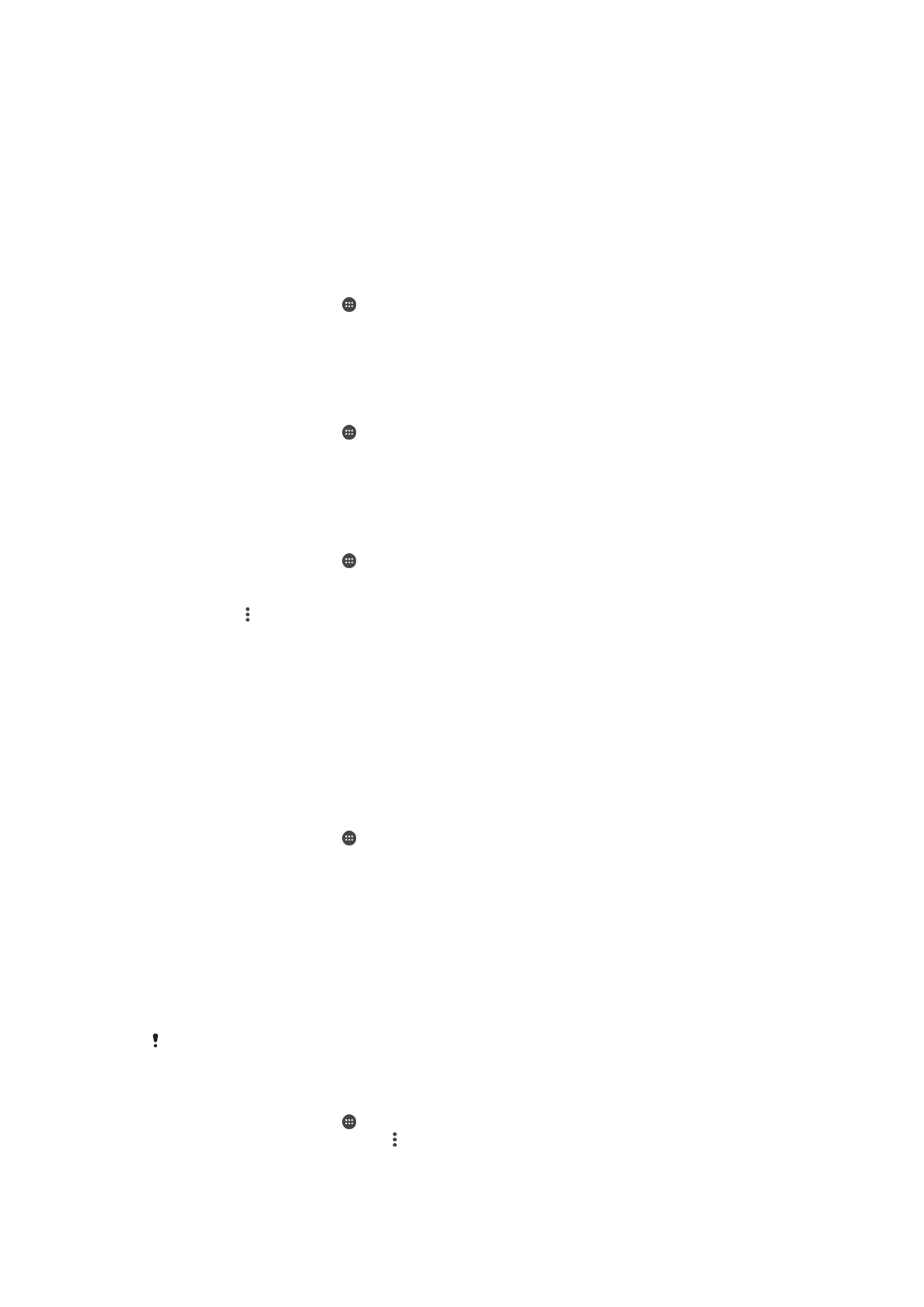
Samstilling við Microsoft® Exchange ActiveSync®
Ef fyrirtækið þitt notar Microsoft Exchange ActiveSync-reikning getur þú opnað
vinnupóstinn þinn, dagbókarstefnumót og tengiliði í tækinu þínu. Eftir uppsetningu getur
þú fundið upplýsingar í
Tölvupóstur, Dagbók og Tengiliðir forritunum.
EAS-reikningur til samstillingar settur upp
1
Gættu þess að hafa upplýsingar um lén og þjón (frá kerfisstjóra fyrirtækisins) við
höndina.
2
Á Heimaskjár pikkarðu á .
3
Pikkaðu á
Stillingar > Reikningar > Bæta við reikningi > Exchange ActiveSync.
4
Sláðu inn fyrirtækisnetfangið þitt og lykilorð.
5
Pikkaðu á
Næsta. Tækið byrjar að sækja upplýsingar um pósthólfið. Ef ferlið rofnar
skaltu slá upplýsingar um lénið og netþjóninn handvirkt inn og pikka svo á
Næsta.
6
Pikkaðu á
Í lagi til að leyfa netþjóni fyrirtækisins að stjórna tækinu.
7
Veldu hvaða gögn þú vilt samstilla við tækið þitt, s.s. tengiliði og dagbókarfærslur.
8
Ef þú vilt geturðu virkjað tækisstjóra til að gera fyrirtækisþjóninum kleift að stjórna
tilteknum öryggiseiginleikum tækisins. Til dæmis geturðu leyft fyrirtækisþjóninum
að stilla lykilorðareglur og stilla dulkóðun geymslu.
9
Þegar uppsetningunni er lokið skaltu slá inn heiti á fyrirtækisreikningnum.
Þegar þú breytir innskráningarlykilorði EAS-reiknings í tölvunni þarftu að skrá þig aftur inn á
EAS-reikninginn í tækinu.
Stillingum EAS-reiknings breytt
1
Á Heimaskjár pikkarðu á .
2
Pikkaðu á
Tölvupóstur og svo á .
3
Pikkaðu á
Stillingar og veldu EAS-reikning og breyttu svo stillingum hans eftir
þörfum.
39
Þetta er internetútgáfa þessarar útgáfu. © Prentið aðeins til einkanota.
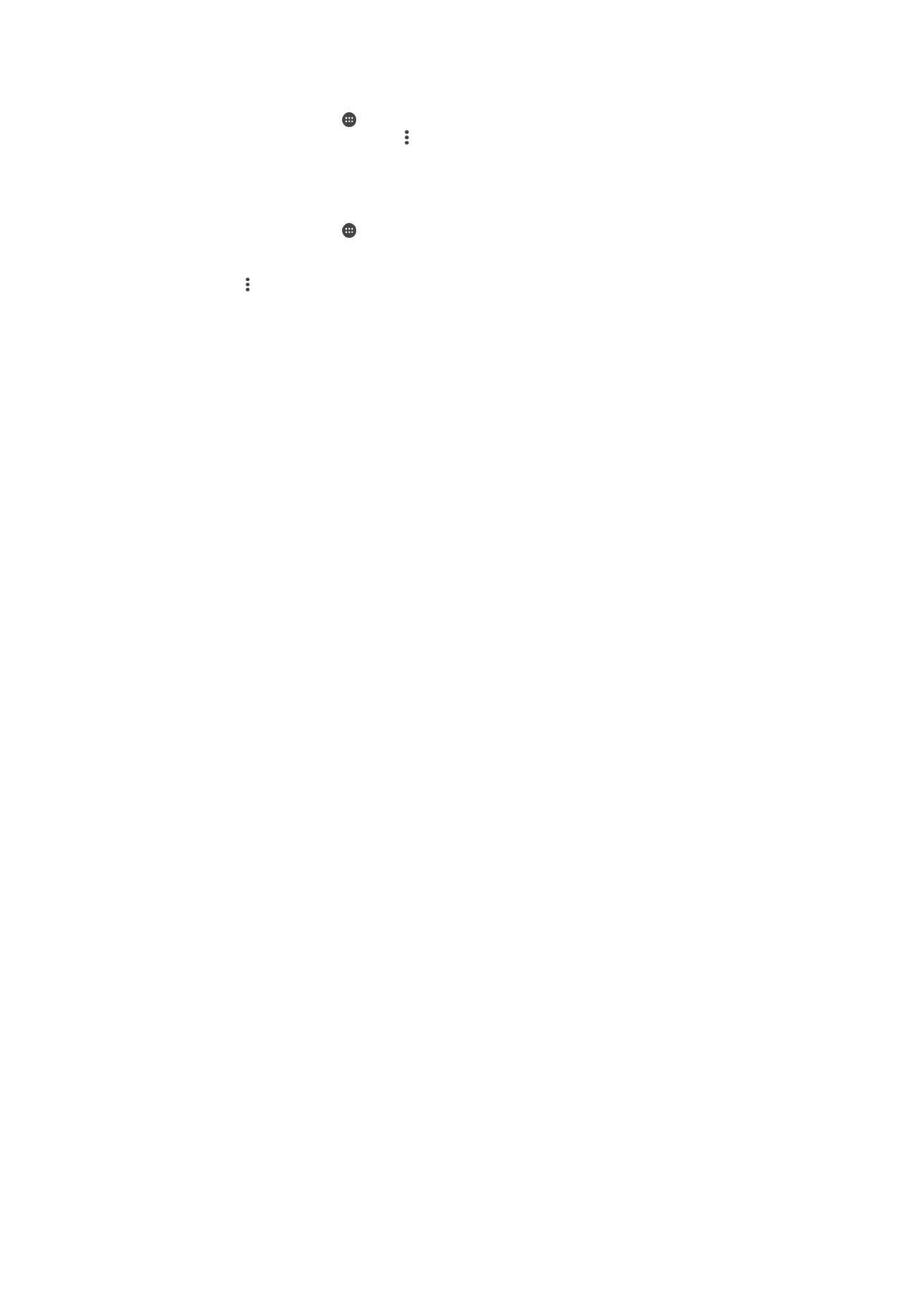
Tíðni samstillinga fyrir EAS-reikning stillt
1
Á Heimaskjár pikkarðu á .
2
Pikkaðu á
Tölvupóstur og síðan á .
3
Pikkaðu á
Stillingar og veldu EAS-reikning.
4
Pikkaðu á
Athugunartíðni > Athugunartíðni og veldu tíðni.
EAS-reikningur fjarlægður
1
Á Heimaskjár pikkarðu á >
Stillingar > Reikningar.
2
Pikkaðu á
Reikningarundir Exchange ActiveSync og veldu svo þann EAS-reikning
sem þú vilt fjarlægja.
3
Pikkaðu á og svo á
Fjarlægja reikning.
4
Pikkaðu aftur á
Fjarlægja reikning til að staðfesta.
40
Þetta er internetútgáfa þessarar útgáfu. © Prentið aðeins til einkanota.